Perché Netflix si blocca in Windows 10?
Pubblicato: 2019-11-22Prima dovevamo andare al cinema per vedere un film. Non potevamo vedere la nostra serie TV preferita sul treno mentre eravamo in viaggio. Dovevamo andare a casa e inserire il disco nel lettore DVD. Bene, quei giorni sono lontani. Grazie ai servizi di streaming, ora possiamo portare i nostri film e programmi TV ovunque andiamo. È innegabile come aziende come Netflix abbiano trasformato il mercato dei video.
La cosa fantastica di questo servizio è che copre varie piattaforme, incluso il sistema operativo Windows 10. Possiamo andare avanti all'infinito, parlando di tutte le cose eccellenti di Netflix. Tuttavia, non dobbiamo dimenticare che la sua app di streaming video è tutt'altro che perfetta. Diversi utenti hanno riferito che il programma continuava a bloccarsi sul proprio dispositivo Windows 10. Questo problema può essere fastidioso, soprattutto quando stai guardando una scena da mangiarsi le unghie sulla tua serie TV preferita.
Perché Netflix si blocca su un laptop Windows?
Se l'app continua a bloccarsi sul tuo computer Windows 10, la prima cosa da fare è controllare l'abbonamento. Se sei certo che non ci siano problemi da quel punto, accedi e prova di nuovo a riprodurre in streaming un video. Oltre ai problemi di abbonamento, ecco i possibili motivi per cui l'app Netflix si blocca:
- Problemi con il server di Netflix
- Problemi con il proxy Internet o la connessione di rete
- Impostazioni di data e ora di sistema errate
- Un plug-in Silverlight non aggiornato
Qualunque sia la causa del problema, possiamo insegnarti come risolvere il blocco di Windows 10 durante lo streaming di Netflix. Ci sono varie soluzioni che abbiamo preparato per te. Quindi, ti consigliamo di scorrere l'elenco fino a trovare quello che risolverà il problema in modo efficace.
Soluzione 1: verifica della connessione a Internet
Nella maggior parte dei casi, l'app Netflix per Windows 10 si blocca a causa di una connessione Internet scadente. Quindi, la prima cosa che devi fare è assicurarti di avere una buona connessione. Puoi provare ad aprire altri siti Web per verificare se si stanno caricando correttamente. Se lo sono, puoi provare le altre soluzioni in questo articolo. In caso contrario, dovresti contattare il tuo provider di servizi Internet (ISP) per risolvere i tuoi problemi di connettività.
Soluzione 2: verifica del server di Netflix
Non sarai in grado di riprodurre video in streaming su Netflix se il suo server è inattivo. In quanto tale, sarebbe inutile risolvere i problemi dell'app. Una rapida ricerca su Google per verificare se Netflix è inattivo ti mostrerà lo stato del suo server. Se è effettivamente inattivo, non hai altra scelta che attendere che Netflix risolva il problema. D'altra parte, se non c'è niente di sbagliato nel suo server, ti suggeriamo di provare invece lo streaming sul suo sito web.
Puoi anche provare ad accedere al sito con un browser diverso. Ora, se non puoi eseguire lo streaming di video tramite il sito Web su browser diversi, non sarai nemmeno in grado di utilizzare l'app. In questo caso, ti consigliamo di provare il metodo successivo.
Soluzione 3: disabilitare qualsiasi proxy o VPN sul tuo sistema
Nel corso degli anni, molte persone in tutto il mondo hanno abusato di Netflix tramite le VPN. In quanto tale, la società di servizi multimediali ha lavorato di più per reprimere gli utenti che abusano delle VPN per accedere ai propri server. Quindi, se stai utilizzando un servizio VPN (anche per altri scopi), ti suggeriamo di disabilitarlo durante lo streaming di video Netflix.
Ora, se stai utilizzando un proxy su Windows 10, puoi isolare il problema rimuovendo il server. Ecco i passaggi:
- Premi il tasto Windows + I sulla tastiera per avviare l'app Impostazioni.
- Seleziona Rete e Internet.
- Nel menu del riquadro a sinistra, fare clic su Proxy.
- Spostati nel riquadro di destra, quindi imposta l'interruttore sotto "Usa un server proxy" su Off.
Dopo aver seguito questi passaggi, prova di nuovo a guardare i video in streaming su Netflix per vedere se il problema è scomparso.
Soluzione 4: correzione della data e dell'ora
Alcuni utenti hanno affermato che la correzione delle impostazioni di data e ora sul proprio sistema li ha aiutati a far funzionare correttamente Netflix. Quindi, ti suggeriamo di fare lo stesso. Ecco i passaggi:
- Vai alla barra delle applicazioni, quindi fai clic con il pulsante destro del mouse sull'icona di Windows.
- Seleziona Impostazioni dalle opzioni.
- Fare clic su Ora e lingua.
- Ora, imposta l'interruttore sotto "Imposta ora automaticamente" su On.
- Nella sezione Sincronizza l'orologio, fai clic sul pulsante Sincronizza ora.
Se l'app Netflix continua a bloccarsi dopo aver applicato questi passaggi, passa alla soluzione successiva.

Soluzione 5: reinstallare il plug-in Silverlight
Durante lo streaming di video Netflix sulla sua app, è essenziale disporre di un plug-in Microsoft Silverlight aggiornato. Quindi, se vuoi imparare come risolvere il problema di blocco di Netflix su Windows 10, ti suggeriamo di seguire i passaggi seguenti:
- Apri la finestra di dialogo Esegui premendo il tasto Windows + R sulla tastiera.
- Una volta visualizzata la finestra di dialogo Esegui, digita "appwiz.cpl" (senza virgolette), quindi premi Invio. In questo modo verrà visualizzata la finestra Programmi e funzionalità.
- Cerca il plug-in Microsoft Silverlight, quindi fai clic con il pulsante destro del mouse.
- Seleziona Disinstalla dal menu contestuale.
- Dopo aver disinstallato il plug-in, riavviare il computer.
- Reinstallare il plug-in Microsoft Silverlight, quindi verificare se il problema persiste.
Soluzione 6: aggiornamento del driver della scheda grafica
È possibile che si verifichino problemi di ritardo o blocco dell'app Netflix a causa di un driver della scheda grafica danneggiato o obsoleto. La migliore linea d'azione, in questo caso, è aggiornare il driver. È possibile utilizzare Gestione dispositivi per farlo. Ecco i passaggi:
- Fare clic con il pulsante destro del mouse sull'icona di Windows sulla barra delle applicazioni, quindi selezionare Gestione dispositivi dalle opzioni.
- Una volta che Gestione dispositivi è attivo, espandi il contenuto della categoria Schede video.
- Fare clic con il pulsante destro del mouse sulla scheda grafica, quindi selezionare Aggiorna driver.
- Nella finestra successiva, fai clic sull'opzione "Cerca automaticamente il software del driver aggiornato".
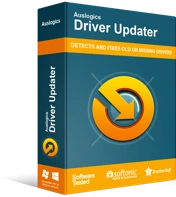
Risolvi i problemi del PC con Driver Updater
Le prestazioni instabili del PC sono spesso causate da driver obsoleti o corrotti. Auslogics Driver Updater diagnostica i problemi dei driver e ti consente di aggiornare i vecchi driver tutti in una volta o uno alla volta per far funzionare il tuo PC in modo più fluido
Lascia che Gestione dispositivi cerchi il driver più recente per la tua scheda grafica. Tuttavia, tieni presente che questo strumento a volte può essere inaffidabile. Ci sono casi in cui manca la versione più recente del driver. Quindi, se vuoi assicurarti di avere il driver della scheda grafica più recente, ti consigliamo di utilizzare un programma affidabile come Auslogics Driver Updater. Questo strumento riconoscerà la versione del tuo sistema operativo e il tipo di processore. Tutto quello che devi fare è fare clic su un pulsante e troverà il driver più recente per la tua scheda grafica.
Soluzione 7: reinstallare l'app Netflix
Se nessuno dei metodi che abbiamo condiviso ha risolto il problema, l'ultima risorsa è reinstallare l'app Netflix. Per farlo, segui le istruzioni seguenti:
- Fai clic sull'icona di Windows sulla tastiera, quindi digita "Programmi" (senza virgolette).
- Seleziona Aggiungi o rimuovi programmi dai risultati. In questo modo verrai indirizzato alla sezione App e funzionalità dell'app Impostazioni.
- Nel riquadro di destra, cerca Netflix.
- Seleziona Netflix, quindi fai clic su Disinstalla.
- Dopo aver rimosso l'app Netflix, vai al suo sito Web ufficiale e scarica l'ultima versione del programma.
- Reinstalla Netflix, quindi prova di nuovo a guardare i video in streaming per vedere se il problema è stato risolto.
Preferisci guardare i video sull'app o sul sito web di Netflix?
Fateci sapere nei commenti qui sotto!
